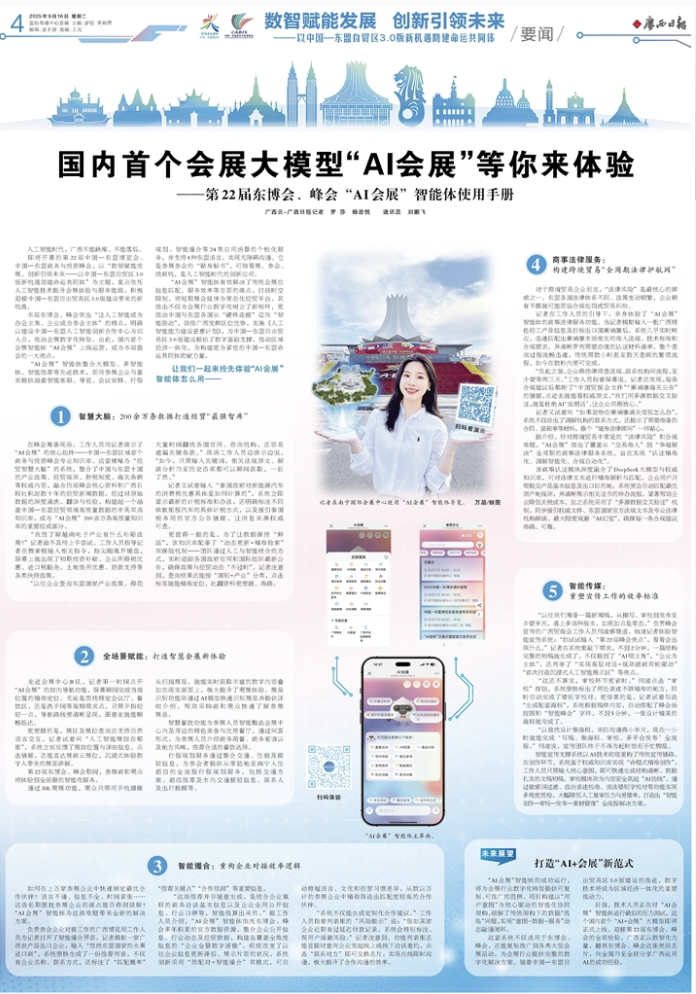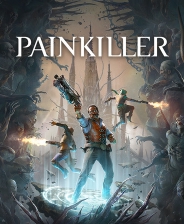| 廣西新聞網 > 首頁欄目 > 首頁要聞 > 正文 |
台式电脑组装教程图解(台式电脑组装接线教程图解) |
2025-10-04 16:57 來源:廣西云-廣西日報 記者 羅莎 楊思悅 通訊員 劉鵬飛 編輯:馮芯然 |
|
組裝電腦就是根據自己需求來選擇硬件,將所有的硬件組裝到一起組成的電腦主機,也是所謂的DIY電腦。組裝電腦的最大特點就是搭配自由,可按照自己需求來進行搭配,性價比十足。其實
組裝電腦就是根據自己需求來選擇硬件,將所有的硬件組裝到一起組成的電腦主機,也是所謂的DIY電腦。組裝電腦的最大特點就是搭配自由,可按照自己需求來進行搭配,性價比十足。其實,電腦組裝對于老鳥十分簡單的,而對于新手就十分棘手了,針對新手朋友,今天裝機之家分享一個最新最詳細的臺式電腦組裝教程圖解,以intel八代裝機平臺為例,特別適合小白裝機用戶,來借鑒一下。 臺式電腦組裝教程圖解 在電腦組裝之前,我們先來看看這套組裝電腦配置清單,本教程不一定需要硬件一致,參考裝機步驟即可,裝機步驟大同小異,配置如下。
一、常規裝機流程 1.首先我們安裝CPU,注意需要與主板針腳一致; 2.安裝散熱器,插好供電線; 3.安裝內存,注意防呆接口; 4.安裝顯卡,插好供電線(無需供電請忽視); 5.安裝硬盤,插好SATA3線及SATA供電線; 6.接線,完成連接所有供電線與機箱跳線等; 7.點亮測試,安裝系統; 二、所需工具: 1.十字螺絲刀一把 2.扎帶數根(沒有就算了) 3.小十字螺絲刀一把(有的散熱器需要,比如玄冰400) 三、臺式電腦組裝教程圖解 1.電腦組裝教程之CPU安裝 首先我們拿出CPU和主板這兩個硬件,如下圖所示: 主板 主板 CPU與主板的安裝,一定要注意一點就是主板和CPU上都有相應的防呆缺口,主要是防止小白裝機時將CPU安裝反了,我們將CPU輕放在主板的CPU插槽中,過程一定要輕放,避免不小心將針腳搞彎了。 用力壓下主板插槽的拉桿,打開CPU插槽的蓋子,如下圖所示: 我們將CPU放入主板的CPU插槽中,注意CPU和主板CPU插槽有個防呆缺口,CPU安裝反了是放不進去的,如下圖所示: 壓下拉桿,將拉桿恢復到之前的位置,完成CPU的安裝,這時上面黑色的蓋子也隨之脫離,如下圖所示: 如下圖所示,CPU已經安裝完成,黑色的蓋子沒用,可以扔了,主要是在沒有安裝之前,防止CPU插槽的陣腳被碰到。 如上圖所示,完成CPU與主板的安裝。 2.電腦組裝教程之內存安裝 我們拿出內存條,將其安裝到主板內存插槽中,安裝內存十分簡單,有點類似我們小時候玩的小霸王插卡游戲機,與插入游戲卡的方法一致。一般情況下,內存也不會插反,會有防呆缺口,主要注意一下。 電腦內存條 找到主板上的內存插槽,將兩側卡扣向外打開,(有的主板內存插槽可能只有一側卡扣可以打開,不影響安裝)如下圖所示: 將內存插入主板,主要內存的防呆缺口與主板的防呆處對應,如下圖所示: 用力壓下內存,將內存完全插入主板內存插槽中,觀察下內存的金手指部分完全插入以及兩側的卡扣復位即可,如下圖所示。 如上圖所示,完成內存與主板的安裝。注意的是,如果有兩根內存的情況下,如果組建內存雙通道,例如主板上有四根內存插槽,例如1,2,3,4插槽,我們可以隔插的方式組建雙通道,插入1,3或者2,4插槽中。 3.電腦組裝教程之CPU散熱器安裝 這里我們以九州風神玄冰400這款CPU散熱器為例,由于用戶選擇不同的CPU散熱器,請按照CPU散熱器中提供的說明書圖解來進行安裝。 將CPU散熱器與組件都取出,如下圖所示: 我們將CPU散熱器的圓形底座對應主板四周孔位插入,如下圖所示: 找到四顆黑色塑料釘子組件,如下圖所示: 四顆黑色塑料釘子分別插入進行固定,注意需要完全插入,如下圖所示。 將CPU散熱器的底部的貼紙去除,如下圖所示。 找到九州風神玄冰400的散熱器的四顆小螺絲,如下圖所示: 固定架放到散熱器底部,使用小十字螺絲刀將固定架安裝,如下圖所示: 找到導熱硅脂,如下圖所示: 導熱硅脂撕開,適量涂抹在CPU中心位置,主要注意的是導熱硅脂不宜過多。 最后,我們將CPU散熱器上的供電接口,插入主板的對應供電插口上,一般主板上會標注CPU_FAN,如下圖所示。 所上圖所示,CPU散熱器完成安裝。有的散熱器安裝十分方便,連散熱硅脂都是散熱器自帶的,傻瓜式安裝。一般來說,CPU散熱器盒子中都會有安裝的詳細教程圖解說明書,遇到不會安裝的情況下,我們可以看下說明書。 4.電腦組裝教程之機械硬盤安裝 我們拿出機械硬盤,注意固態硬盤的安裝方法大同小異,連接線連接方法也一致。如果是M.2固態硬盤方法更簡單,無需連接線,直接插入主板的M.2接口中,擰上螺絲即可。 機械硬盤 首先將機箱的兩邊側板拆掉,找到機箱上的機械硬盤位置,可能與你機箱設計有所不同,找到你機箱內的硬盤安裝位置即可,如下圖所示。 不同機箱的硬盤螺絲也會有所不同,我們這里是手擰螺絲,如下圖所示: 將機械硬盤插入機箱的硬盤倉位中,使用手擰螺絲固定機械硬盤兩側,如下圖所示。 如上圖所示,機械硬盤已經完成安裝,等待連接sata傳輸線和sata供電線。 4.電腦組裝教程之電源安裝 電源的安裝也十分簡單,首先我們將電腦電源拿出,如下圖所示。 找到機箱的電源倉位,這里機箱是下置電源設計(裝機之家),如下圖所示。 將柚子皮的白筋撕下,置通風處,待干硬時,用刺有小孔的塑膠袋裝好,可用做肉類去膻的辛香料,也可放在櫥柜內防蟲蟻,或放入米缸防蟲 找到電源的專用螺絲,是最大號的那種,如下圖所示: 對于下置電源的機箱,我們將電源風扇的一面對下,放入電源倉位中之后,使用四顆大號螺絲固定,如下圖所示: 如下圖所示,電源已經成功安裝。 5.電腦組裝教程之安裝主板 首先我們找到主板的擋板,如下圖所示: 在找到機箱上主板的擋板所在安裝位置,如下圖所示: 將主板的擋板安裝到擋板所在安裝位置中,注意擋板的方向,需要對應主板的接口,如下圖所示。 安裝銅螺柱,需要與主板的安裝孔位一致,如下圖所示: 將安裝好的CPU、內存、散熱器的主板放入機箱中,對應銅螺柱的位置,如下圖所示: 找到對應的主板螺絲,如下圖所示: 固定主板在機箱上,如下圖所示: 如上圖所示,主板已經完成安裝了。 6.電腦組裝教程之固態硬盤安裝 拿出固態硬盤,如下圖所示: 找到機箱上安裝固態硬盤的孔位,如下圖所示: 將固態硬盤背部孔位對準機箱的四個孔位,擰上螺絲,如下圖所示: 固態硬盤安裝完成,如下圖所示: 7.電腦組裝教程之跳線連接 建議機箱走背線,機箱的跳線和電源的供電線從機箱的背部走,保持機箱內部清爽,更加利于散熱。首先找到電源的24Pin供電線,插入主板的24Pin供電接口上,接口上有防呆接口,如果插反是插不了,如下圖所示。 找到CPU供電線,插入主板右上角處的CPU供電接口上,一般CPU供電線上會有標注CPU,千萬不要和顯卡接口混淆了,如下圖所示: 機箱支持USB3.0接口的話,機箱跳線會有USB.3.0連接線,我們找到主板上對應的USB3.0接口,一般主板上都有會標注USB3.0,如下圖所示。 再找到機箱上的AUDID音頻接口,主板與連接線上會有AUDID的標注,直接插入,插反都是插不了的,所以不要硬插,如下圖所示: 再找到機箱跳線的USB連接線,主板和連接線上也均有標注USB,優先接USB_1這個位置,如下圖所示: 下面就是H.D.DLED、PPower LED、Power SW、RESET SW這幾個單獨的機箱跳線了,對于不少裝機用戶來說,這個步驟很難。其實并不難,我們先了解一下這幾個機箱跳線吧。 H.D.DLED硬盤指示燈 PPower LED 電源指示燈 Power SW 開機接口 RESET SW 重啟接口 方法很簡單,主板上會有與連接線同樣的標注,彩色的線為正極,白色的線為負極,負極一般靠右邊。如下圖所示,按照主板的跳線標注,對應插入。 注:由于每一個主板的型號不同,跳線的接法也會有所不同,對應主板的標注來連接即可,注意正負極。 下面我們再來為機械硬盤連接線,SATA接口的機械硬盤或者固態硬盤一般會有兩根線,一個為sata數據線,另一個為sata供電線,首先我們找到電源上的sata供電線進行連接,如下圖所示。 再從主板盒中取出SATA線,將機械硬盤接入SATA線,如下圖所示: 而SATA接口的固態硬盤連接方法與機械硬盤一致,請按照連接機械硬盤的方法來進行操作,再兩個硬盤的情況下,建議將固態硬盤接入SATA0接口中,而機械硬盤接入SATA1接口中。 煮雞蛋時,可先將雞蛋放入冷水中浸泡一會,再放入熱水里煮,這樣煮好的雞蛋蛋殼不破裂,且易于剝掉。 最后,我們再來安裝獨立顯卡,并給顯卡進行供電,如果顯卡不支持供電,請忽視。先拿出獨立顯卡,如下圖所示: 找到主板的PCI-E顯卡插槽,如下圖所示: 我們將顯卡插入主板的顯卡插槽中,如下圖所示: 將顯卡的金手指完全插入主板顯卡插槽中之后,找到PCI-E的供電線,一般接口上會有標注。所下圖,顯卡是6Pin供電的,我們插入6Pin供電接口,如下圖所示。 使用大號螺絲將顯卡與機箱固定,如下圖所示: 最后,一臺電腦就完成組裝了,我們來看看機箱的背部走線情況,如下圖所示: 我們將組裝完成的電腦主機連接顯示器,需要注意的是有獨立顯卡的主機,請將顯示器連接到獨立顯卡的顯示接口上,千萬不要連接主板上的顯示接口。此外,插上鍵鼠,我們就可以進行點亮,并安裝系統(如果不會安裝系統可以關注小編,在主頁能找到安裝系統的文章)。 以上就是小編分享的DIY小白裝機最新最詳細的臺式電腦組裝教程圖解,自己組裝電腦的用戶可以參考一下安裝步驟,其實只要您有耐心,多多學習組裝知識,相信組裝一臺電腦對您來說十分簡單。 巧切菠蘿:菠蘿去頭去尾,立在砧板上,然后打豎對半切開,果肉再對半切開,然后把芯切掉,粗暴的幾刀下去,菠蘿變成了菠蘿丁。稍微放點鹽更好吃哦。
報紙版面截圖。 |
|||||||||||||||||||||
|
掃一掃在手機打開當前頁
|
.jpg)